ScreenRec 評論:檢查 ScreenRec 是否值得使用
ScreenRec 是一款免費的螢幕錄影工具,可讓您記錄電腦上的任何螢幕活動並截取螢幕截圖。它還使您能夠創建演示、教程、演示文稿等。是的,它可以錄製螢幕,但它是您的最佳工具嗎?要回答這些問題,請瀏覽下面這篇文章的詳細 ScreenRec 評論!
ScreenRec 及其主要功能簡介
要開始評估 ScreenRec 是否能滿足您的螢幕錄製需求,您可以從這篇文章的 ScreenRec 功能評論開始。
如前所述,ScreenRec 是一個螢幕錄影機,可讓您記錄電腦螢幕上的活動。您可以在 Windows、Mac 和 Linux 上免費使用它,並且不受錄製時長限制地錄製螢幕。此外,除了允許您錄製整個電腦螢幕之外,它還允許您錄製特定區域或活動視窗。現在,這些只是其支援的功能的一小部分。要了解其更多功能,請查看下面的清單。
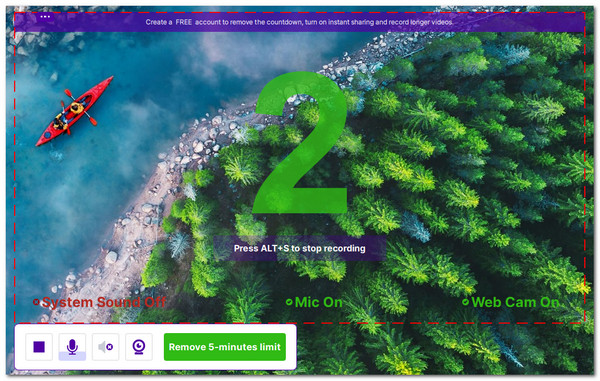
ScreenRec 的功能
● 讓您可以記錄並截取螢幕任何區域的螢幕截圖,無論是全螢幕、特定區域或活動視窗。
● 使您能夠同時錄製您的螢幕、網路攝影機上的您的臉部以及麥克風上您的聲音。
● 截圖後,您可以新增矩形、箭頭和文字註解。
● 為您提供內建圖庫,您可以使用它來預覽、排序、產生可共享連結以及刪除螢幕錄製和螢幕截圖。
● 配備可自訂的設置,您可以設定網路攝影機和麥克風、調整錄音品質、開啟或關閉共用連結、代理伺服器以及設定啟動和啟動熱鍵。
● 支援雲端存儲,您的所有錄音和截圖都安全存儲。
● 為您提供不同的錄製品質:以 SD、HD 和 4K 錄製螢幕。
在探索了上述 ScreenRec 功能清單後,您對這個工具有何看法?好吧,如果你問這個帖子的話,這些功能很棒。這些設定只是為 ScreenRec 成為一個強大的工具鋪平了道路,它可以幫助您錄製螢幕。然而,它的同類工具也是如此; ScreenRec 仍然是一個不完美的軟體。在決定是否使用它時考慮它的缺陷會有所幫助。現在,要發現這些缺陷,請跳到下一部分。
ScreenRec 的優缺點
現在您已經了解了這篇文章的螢幕功能評論,現在是時候發現它的優點和缺點了。如同前面所提到的,ScreenRec 不是一個完美的工具。它也有缺點,可能會影響您將其用於專案的決定。然而,儘管存在這些缺點,它仍然具有一些優勢,使其成為一個很好的螢幕錄影機選項。
我們喜歡什麼
● 免費版本提供幾乎所有的特性和功能。
● 提供友善的使用者介面,讓您輕鬆使用。
● 能夠以 4K 品質記錄螢幕活動。
● 使您能夠透過加密或非加密的連結分享您的錄音。
● 免費版本不會在您的輸出上新增浮水印。
● 錄製任意螢幕區域,並且可以在錄製時開啟/關閉攝影機和麥克風。
我們不喜歡什麼
● 需要新增帳號才能取消5分鐘的錄音時長。
● 沒有影片編輯選項來重新定義您的錄音。
● ScreenRec 雲端儲存免費試用僅 2GB。
● 不允許您在錄音過程中新增註解。
● 不支援選擇活動視窗或全螢幕自動錄製。
那麼,你能說什麼呢?如您所見,ScreenRec 具有出色的功能,使其成為記錄螢幕活動的絕佳選擇。它是免費的、易於使用的、不會為您的輸出添加浮水印等等。此外,這些優點可以使 ScreenRec 適應各種用例。此外,如果您想知道“ScreenRec 是否安全”,答案是肯定的!它可能是一個免費工具,但它是安全的並且不會為您的電腦帶來任何問題。
另一方面,如果您對它的缺點感到困擾,可以透過新增帳戶來解決其中一些問題。關於新增註解和編輯,您可以使用第三方軟體重新定義您的錄音。
ScreenRec 的最佳用例
關於這句話,“此外,這些好的方面可以使 ScreenRec 適應各種用例。”如果您想知道最佳情況或何時使用此工具,請瀏覽下面的清單。
● 功能強大的免費螢幕錄製
如果您正在尋找提供令人難以置信的功能的免費螢幕錄影工具,請直接前往 ScreenRec 的下載按鈕並點擊它!市場上有成千上萬的螢幕錄影機,要找到一種可以提供錄製螢幕所需的所有基本功能的工具是很困難的。此外,它是一個免費工具,不會在輸出中添加大浮水印,也不會在帳戶登入後施加錄製限制。
● 建立教學和操作指南
當您希望建立教學和操作指南時,ScreenRec 能夠為您提供協助。正如在螢幕評論部分所提到的,此工具可讓您同時錄製螢幕和網路攝影機。在這種情況下,你可以 製作教學 或展示主題和您作為演示者的操作指南。
●產品示範與介紹
最後,如果您想建立產品簡報和簡報,您也可以使用 ScreenRec 來幫助您。您可以在電腦上示範您的產品並使用此工具進行記錄。
ScreenRec 的絕佳替代品
閱讀上述 ScreenRec 評論後,如果您正在考慮 ScreenRec 的替代品,那麼專業 4Easysoft螢幕錄影機 是最好的選擇。這個與 Windows 和 Mac 相容的工具還允許您記錄不同地區的任何螢幕活動,例如會議、教學課程、演示等。這 高清螢幕錄影機 讓您以高達 60fps 和 4K 解析度全螢幕、活動視窗或特定區域進行錄製。除了這些活動之外,該工具還可以無延遲地記錄高品質的遊戲過程!此外,它還允許您在插入註釋時記錄活動,例如添加文字、箭頭、線條、形狀和標註。此外,與 ScreenRec 不同的是,它提供音訊增強、基本視訊編輯和各種調整輸出品質的選項。

允許您安排何時自動開始和停止錄製。
為您提供將視訊品質設定為高、最高和無損的選項。
讓您以不同的影片或音訊格式匯出錄音:MP4、MOV、MP3、AAC
支援內建修剪器來剪掉錄音中不需要的開始和結束部分。
結論
總而言之,這篇 ScreenRec 評論向您展示了 ScreenRec 的功能和優點和缺點。正如您之前所讀到的,ScreenRec 支援滿足您簡單的螢幕錄製需求的功能。此外,它還提供了許多出色的功能,證明了 ScreenRec 作為螢幕錄影機選項的優秀性能。然而,如果你在了解了替代方案的缺點後還在考慮,那麼專業人士 4Easysoft螢幕錄影機 是您的最佳選擇之一!訪問其官方網站下載並見證它今天有多好。


